Hardware-reservierter Speicher in Windows zu hoch; Wie reduzieren?
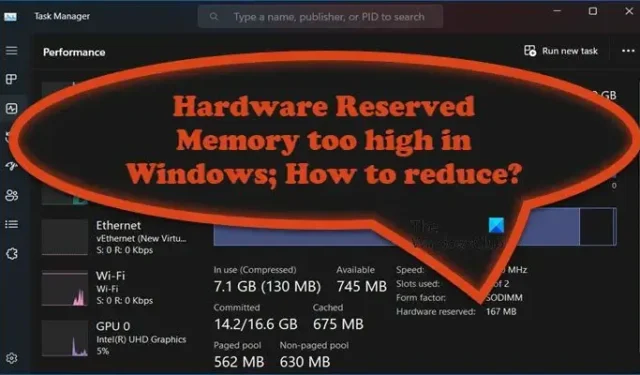
Der Teil des Arbeitsspeichers eines Computers, der von einem Hardwaregerät wie einer GPU (Graphics Processing Unit), einer Soundkarte, einem Netzwerkadapter und anderen Hardwarekomponenten verwendet wird, wird als Hardware reserviert bezeichnet . Diese Hardwarekomponenten sollten ordnungsgemäß funktionieren; Deshalb wird diese Erinnerung beiseite gelegt. Wenn einige Benutzer den Task-Manager öffnen, um den Grund für die langsame Ausführung des Computers herauszufinden, bemerken sie eine große Menge an Hardware-reserviertem Speicher auf ihrem Computer. In diesem Artikel werden wir darüber sprechen, warum der durch Hardware reservierte Speicher in Windows zu hoch ist und wie wir ihn reduzieren können.
Warum ist mein für Hardware reservierter Speicher zu hoch?
Der für Hardware reservierte Speicher ist hoch, wenn Sie die Einstellungen so konfiguriert haben, dass Sie dasselbe tun. Möglicherweise haben Sie es nicht manuell konfiguriert, es kann aufgrund eines Updates oder einer Drittanbieter-App passieren, aber was auch immer es ist, wir können es einfach neu konfigurieren. Das gleiche Problem kann auch aufgrund eines beschädigten oder veralteten BIOS oder eines beschädigten/veralteten Grafiktreibers auftreten, und wir werden auch darüber sprechen.
So reduzieren Sie den für Hardware reservierten Speicher in Windows
Wenn der Hardware-reservierte Speicher zu hoch ist, können Sie die folgenden Schritte unternehmen, um den Hardware-reservierten Speicher auf Ihrem Windows 11/10-Computer zu reduzieren:
- Ändern Sie den maximalen Speicher in den Startoptionen
- Optimieren Sie den virtuellen Speicher
- Treiber aktualisieren
- BIOS aktualisieren
- Setzen Sie das BIOS auf die Standardeinstellungen zurück
Bevor Sie beginnen, erstellen Sie zuerst einen Systemwiederherstellungspunkt.
1] Ändern Sie den maximalen Speicher in den Startoptionen
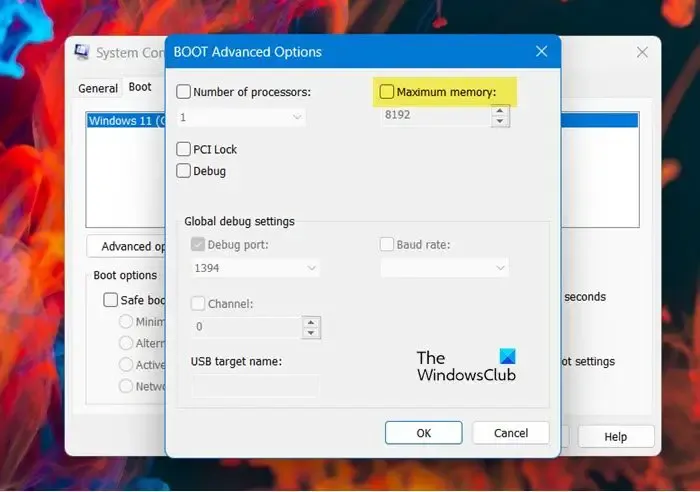
In Windows steht Ihnen beim Startvorgang eine Option Maximaler Arbeitsspeicher zur Verfügung,
die zum Reservieren von RAM verwendet wird. Wenn Sie hier den maximalen Speicher eingestellt haben, dann
sehen Sie eine große Menge an Hardware-reserviertem RAM. In diesem Fall können wir verhindern, dass das System viel reservierten Speicher hat, indem wir die Systemkonfiguration ändern. Im Folgenden finden Sie die Schritte, um dasselbe zu tun.
- Drücken Sie die Windows + R-Taste, um das Dialogfeld Ausführen zu öffnen.
- Geben Sie msconfig ein und drücken Sie dann die Eingabetaste.
- Wechseln Sie im Fenster Systemkonfiguration zur Registerkarte Boot.
- Klicken Sie nun auf die Option Erweitert und deaktivieren Sie das Kontrollkästchen Maximaler Speicher.
- Klicken Sie hier auf OK, um die Änderungen zu speichern.
- Klicken Sie im Systemkonfigurationsfenster auf Übernehmen und auf die Schaltfläche OK.
Sobald Sie den Computer neu starten, wird das Problem behoben.
2] Optimieren Sie den virtuellen Speicher
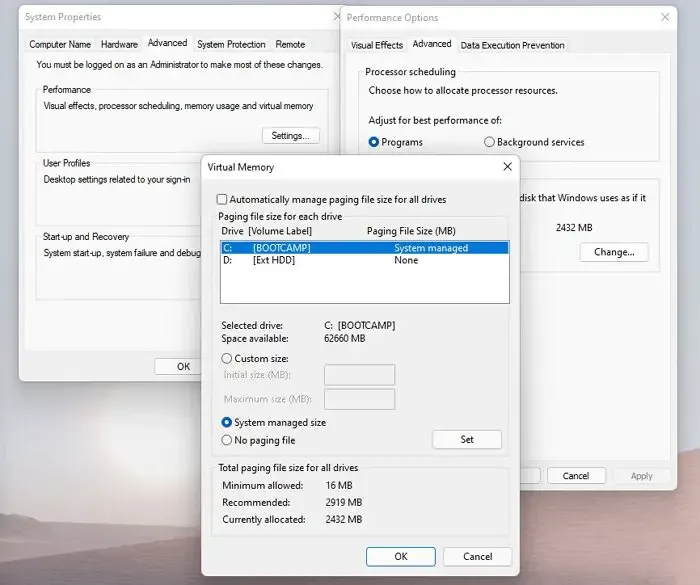
- Um den Datei-Explorer zu öffnen, drücken Sie die Windows + E-Taste.
- Klicken Sie mit der rechten Maustaste auf Dieser PC und wählen Sie Eigenschaften.
- Klicken Sie auf der rechten Seite des Fensters auf Erweiterte Systemeinstellungen .
- Dadurch wird das Fenster „Systemeigenschaften“ geöffnet. Sie müssen auf die Registerkarte „Einstellungen“ im Abschnitt „Leistung“ klicken.
- Klicken Sie nun auf der Registerkarte Erweitert auf die Schaltfläche Ändern im Feld Virtueller Speicher.
- Deaktivieren Sie Größe der Auslagerungsdatei für alle Laufwerke automatisch verwalten.
- Wählen Sie hier das Laufwerk C und dann Benutzerdefinierte Größe und geben Sie die Größe abhängig vom reservierten Speicher ein, den Sie im Task-Manager sehen.
- Klicken Sie auf die Schaltfläche OK, um die Änderung zu übernehmen.
Starten Sie den Computer neu und prüfen Sie, ob der von der Hardware reservierte RAM Windows 11 behoben ist.
3] Treiber aktualisieren
Aktualisieren Sie Ihre Gerätetreiber und sehen Sie, ob das in irgendeiner Weise hilft.
4] Aktualisieren Sie das BIOS
BIOS ist eine Firmware, die die Eingabe/Ausgabe Ihres Systems steuert. Wenn es Fehler oder Kompatibilitätsprobleme gibt, kann es das Betriebssystem und andere Komponenten wie RAM nicht kommunizieren. In diesem Fall müssen wir das BIOS aktualisieren, um die Dinge kompatibel zu machen. Also, fahren Sie fort und aktualisieren Sie das BIOS, um diesen Fehler zu beseitigen. Sie sollten auch nach Windows-Updates suchen und diese herunterladen, falls verfügbar.
5] Setzen Sie das BIOS auf die Standardeinstellungen zurück
Wenn die Aktualisierung nicht hilft, müssen Sie möglicherweise die BIOS-Einstellungen auf ihre Standardeinstellungen zurücksetzen. Befolgen Sie die genannten Schritte, um dasselbe zu tun.
- Starten Sie den Computer und drücken Sie F2 oder die Entf-Taste oder eine andere Taste, je nach OEM Ihres Laptops, um ins BIOS zu gelangen.
- Klicken Sie auf die Option Einstellungen wiederherstellen oder Standard laden.
- Verlassen Sie jetzt das BIOS und starten Sie den Computer neu.
Hoffentlich wird dieses Problem behoben, sobald der Computer gestartet wird.
Wie reduziere ich den für Hardware reservierten RAM?
Wenn die auf Ihrem Computer reservierte Hardware viel zu hoch ist, müssen Sie den maximalen Arbeitsspeicher in den Startoptionen deaktivieren, da dies das System dazu zwingt, je nach eingestelltem Wert RAM zu reservieren. Wenn wir das nicht möchten, ist es am besten, die Einstellungen zu deaktivieren, und Sie können loslegen.



Nichts davon hat was gebracht. Die Tips waren nicht hilfreich. Bilder könnten vielleicht zum Verständnis beitragen